发布时间:2021-07-08 10: 57: 37
在音乐编曲过程中,我们可以直接利用音乐编曲软件——Studio One中的效果器来制作效果。同时也可以使用压缩器或者扩展器来丰富编曲中已添加的效果,从而使编曲更具层次感。扩展效果器在应用时,不仅可以辅助其他效果器,同时也可作为降噪工具。
下面就让我们来看看Studio One的扩展效果器使如何使用的吧!
一、打开效果器
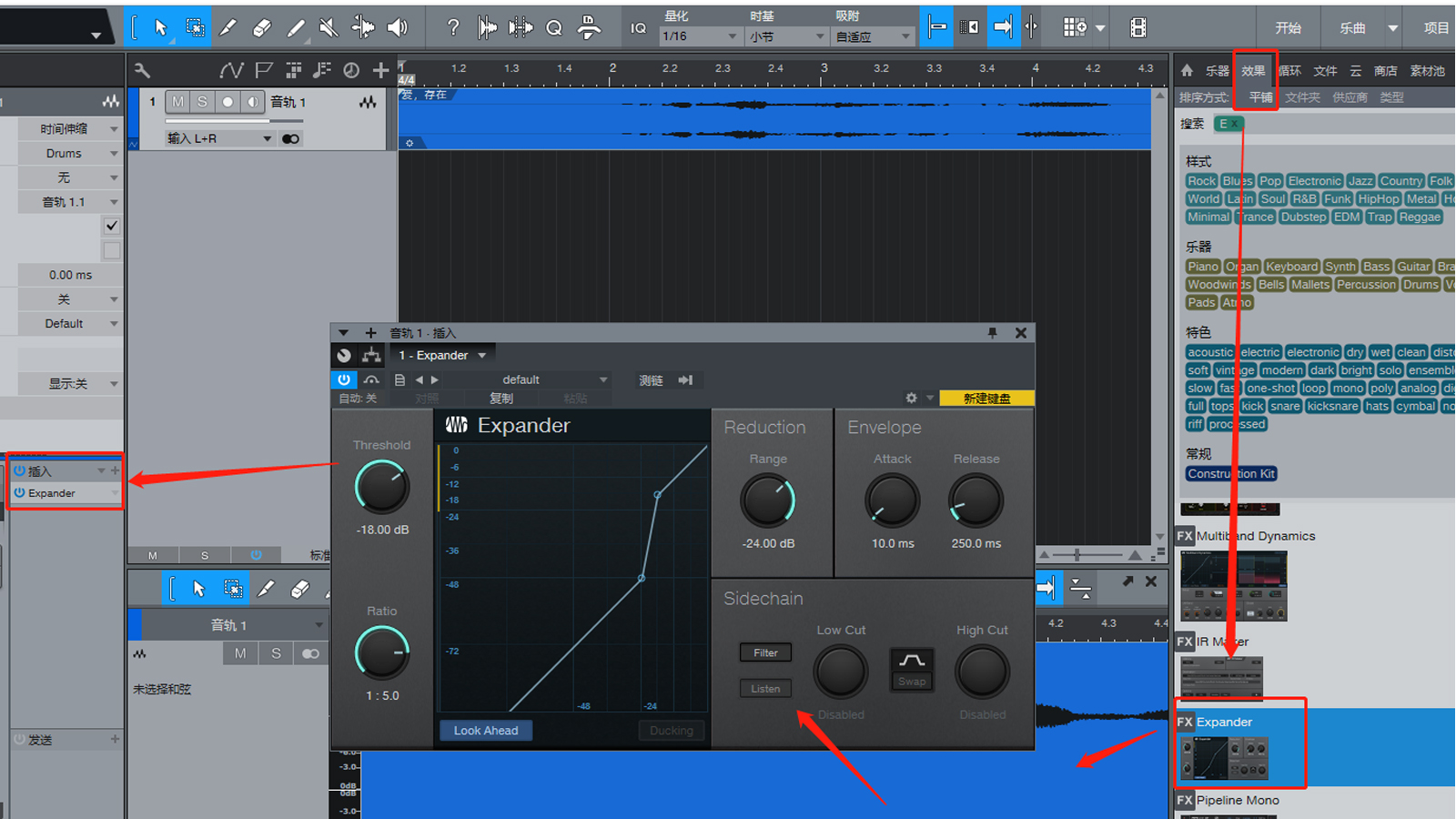
图1:打开效果器界面
在Studio One“开始”界面新建一个空白工程,打开工作台。通过“乐曲——导入文件”将待处理效果的文件导入音轨,再打开“查看”下拉菜单调出“编辑器”和“监视器”。然后,单击“浏览”区域“效果”,找到Expander——扩展效果器,将其拖拽至音轨波形上,便可打开该效果器。同时,“监视器——插入”位置显示已成功添加“扩展”效果。
下面我们来看看Studio One扩展效果器是如何使用的吧!
二、添加预设效果
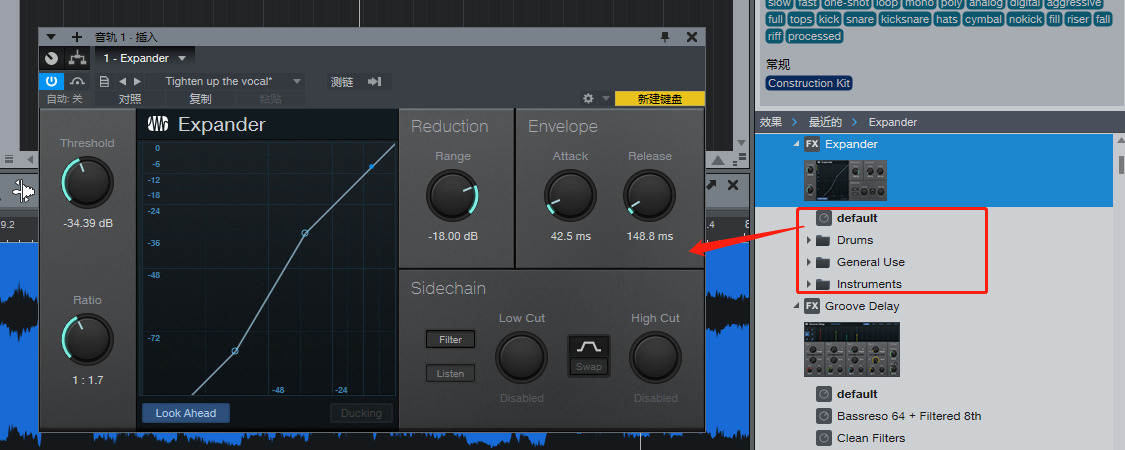
图2:添加预设效果界面
直接简单的方法是添加“预设”效果,在“浏览——效果”区域,扩展效果器下拉选项内找到“预设”效果,将其拖拽至已打开的效果器上即可(图2中文件夹表示同类型的“预设”效果合集)。
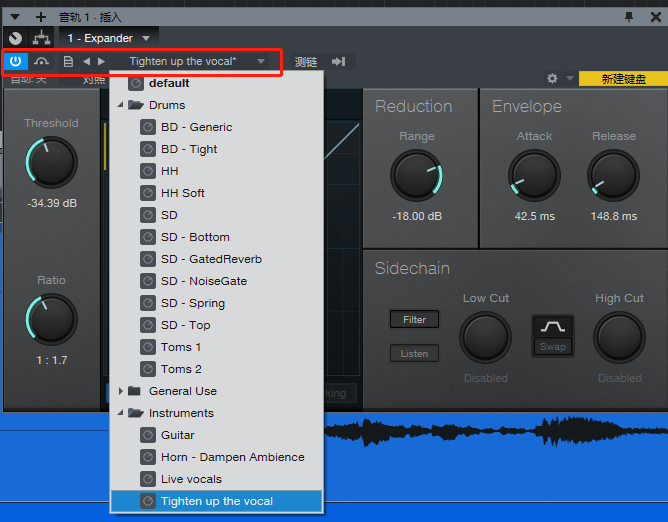
图3:效果器界面
Studio One扩展效果器不仅可以通过“浏览——效果”位置添加“预设”效果,也可直接在效果器上打开“预设”下拉菜单,选择效果。选定效果后,通过“左右键”切换,能对比不同音效。单击“开关”图标,可关闭该效果器,同时与原声进行对比。
三、手动调试效果
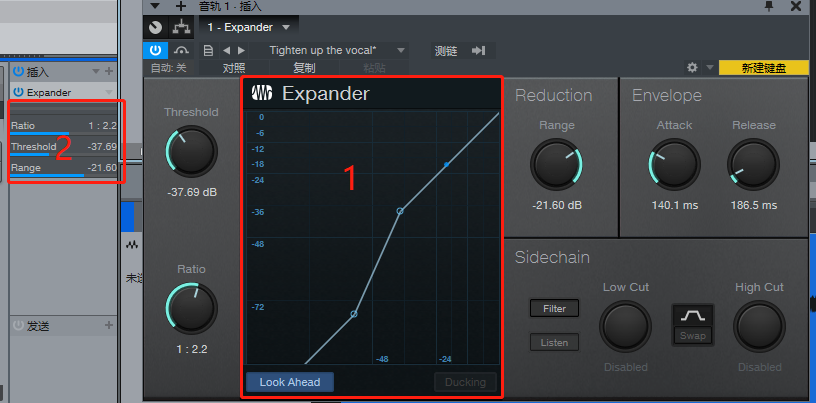
图4:手动调试界面
手动调试Studio One扩展效果器时,可直接调整图4-1区域的包络线和三个触控点来改变扩展效果器的阀值,当触控点移动时,包络线随之改变,同时效果器上的各个按钮跟随旋转,“监视器——插入”位置的设置参数也将随之调整。同样,旋转效果器上的按钮,其他相关设置也会跟随调整。具体设置时,当我们增加Threshold的参数时,表示增加了阀值,会减弱乐曲本身及其他已添加效果的的音量。根据不同按钮之间的相互配合,可以调配出合适的音效。
更多有关编曲软件Studio One实用技巧,快来Studio One中文网站下载订购正版软件体验吧!
作者:伯桑
展开阅读全文
︾